网友余地提问:小白怎么装win8系统软件
win8系统也是一款好用的装机系统,不过受众很小,很多人想要用小白装机软件安装此系统,但是不知道该怎么安装,快来看看详细的步骤教程吧~
小白怎么装win8系统:
点击下载小白一键重装 >>>,然后准备大于10G的U盘一个
1、双击打开小白一键重装软件,插入U盘,然后选择左侧的【制作系统】,点击【开始制作】
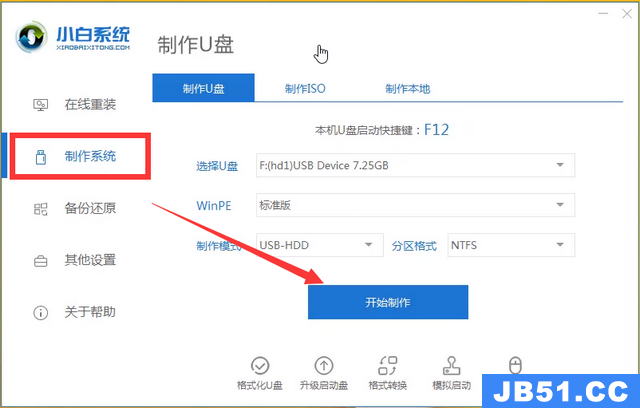
2、然后选择你需要重装的win8系统,单击【开始制作】
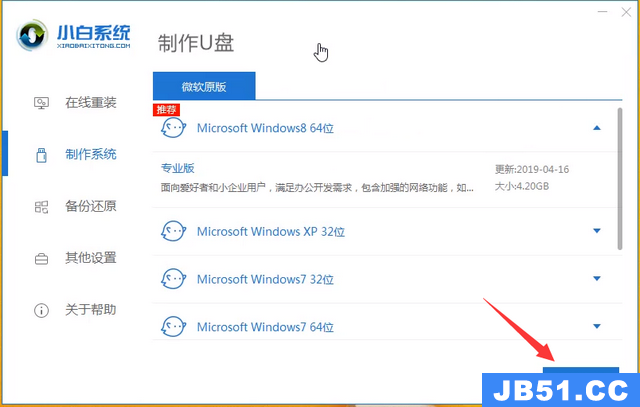
3、如果U盘中有重要数据,请备份保存。然后点击【确定】。
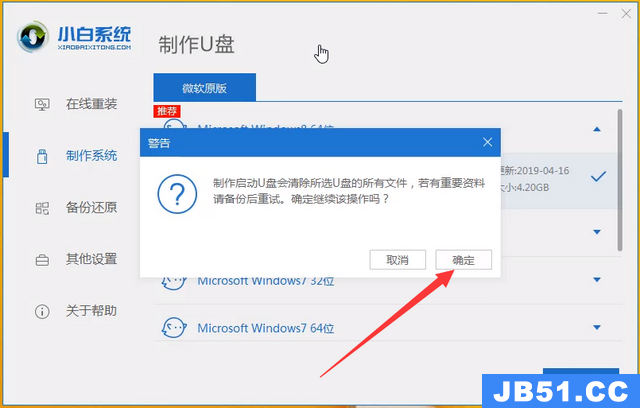
4、然后会开始下载系统,下载完成会自动制作启动U盘,点击【取消】,完成后将U盘拔出。
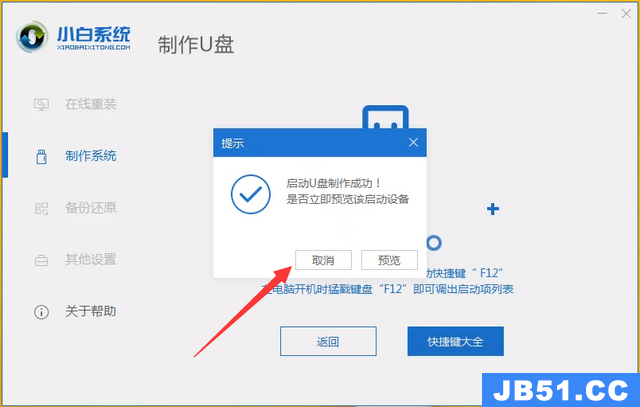
5、将U盘插入需要安装系统的电脑上,重启电脑,电脑开机时,快速点击启动热键,一般是【F12、F8、F9、F11、ESC】

6、进入boot选择界面,选择【U盘选项】,敲击回车。
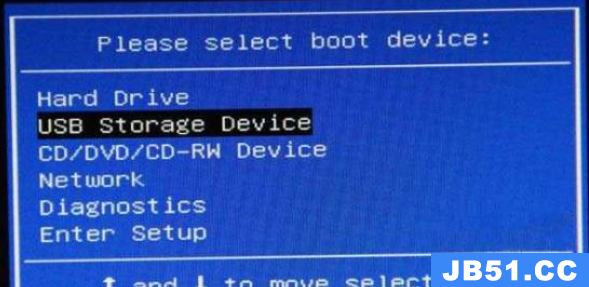
7、然后选择第一项:【1】启动win10x64PE(2G以上内存),然后敲击回车。
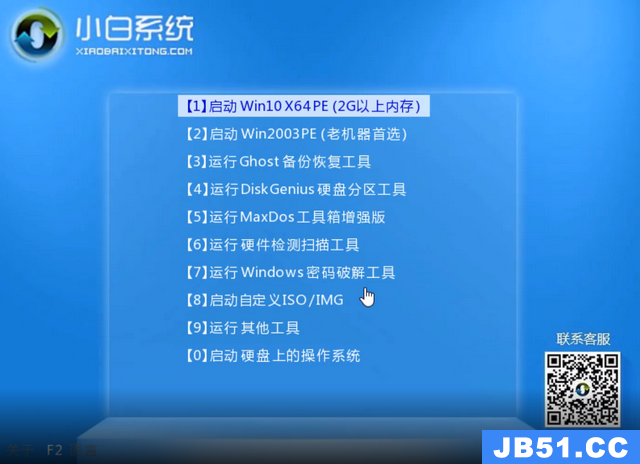
8、进入工具中,点击需要安装的系统,点击【安装】。
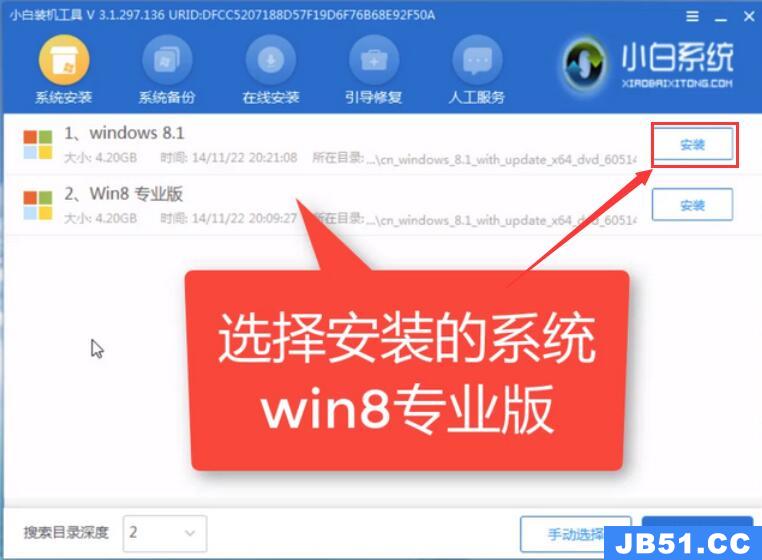
9、分区选择系统盘C盘,点击【开始安装】。
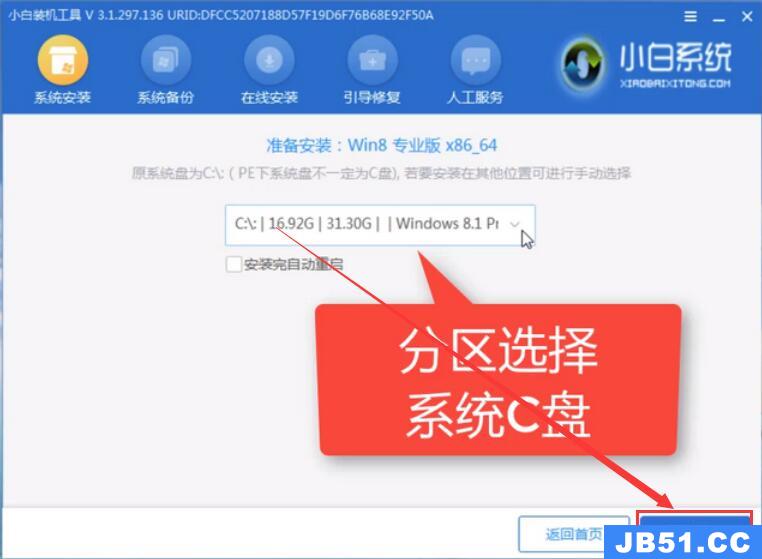
10、在弹出的提示,点击【确定】进行安装。
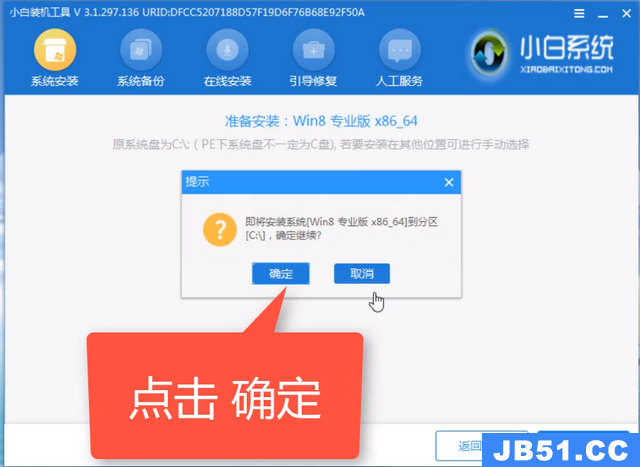
11、安装完成后,点击【立即重启】。

12、然后就能使用win8系统啦~
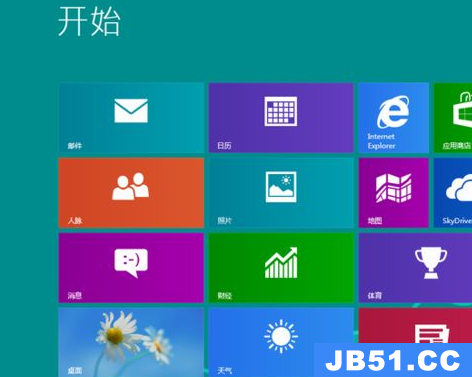
猜你想看:
怎么用U盘装系统 >>>
小白怎么装win10 >>>
小白怎么装win7 >>>
以上就是国旅软件(jb51.cc)为广大用户们提供的小白一键重装win8系统图文教程了,希望能够帮助到广大的用户们,谢谢阅读~
以上是国旅软件为你收集整理的小白怎么装win8系统全部内容。
如果觉得国旅软件网站内容还不错,欢迎将国旅软件推荐给好友。
关于《小白怎么装win8系统》相关问题的解答敷衍小编就为大家介绍到这里了。如需了解其他软件使用问题,请持续关注国旅手游网软件教程栏目。
![opporeno6手机怎么关闭返回键震动[opporeno6怎么关闭返回键震动]](http://img.citshb.com/uploads/article/20230512/645daceb0bcc0.jpg)
![苹果手机优酷怎么切换账号登录[手机优酷怎么切换账号登录]](http://img.citshb.com/uploads/article/20230512/645da7e2d2bc7.jpg)
![vivo手机wifi二维码[vivox9wifi二维码在哪里]](http://img.citshb.com/uploads/article/20230512/645d97feeec54.jpg)
![oppo手机儿童空间开启教程在哪里[oppo手机儿童空间开启教程]](http://img.citshb.com/uploads/article/20230512/645d97f8e883f.jpg)
![oppo手机应用使用时间在哪里看[oppo手机应用使用时间在哪里设置]](http://img.citshb.com/uploads/article/20230512/645d95cadcea4.jpg)
![imapp是什么软件[imindmap好用吗]](http://img.citshb.com/uploads/article/20230913/650183d23e335.jpg)
![wegame闪退怎么解决[wegame闪退是什么原因]](http://img.citshb.com/uploads/article/20230830/64ee9dae8f507.jpg)
![wps表格如何取消智能表格样式设置[wps表格如何取消智能表格样式显示]](http://img.citshb.com/uploads/article/20230825/64e805da8eb68.jpg)
![中兴axon30系列参数[中兴axon30手机测评]](http://img.citshb.com/uploads/article/20230817/64dde8e6e420e.jpg)
![会声会影入门教程[会声会影新手教程]](http://img.citshb.com/uploads/article/20230813/64d8a2be4b94a.jpg)



